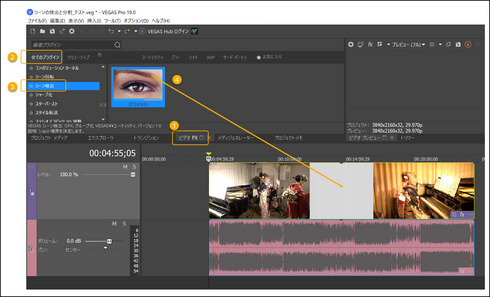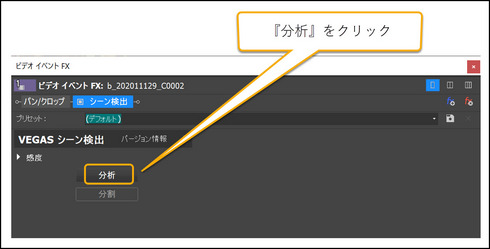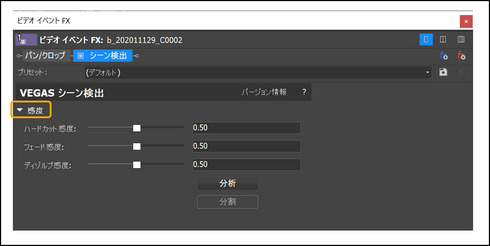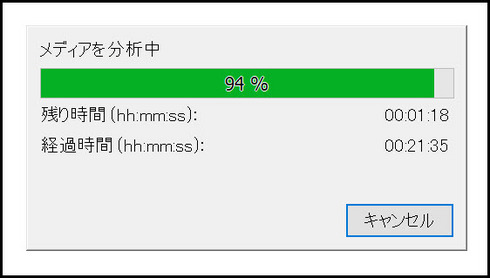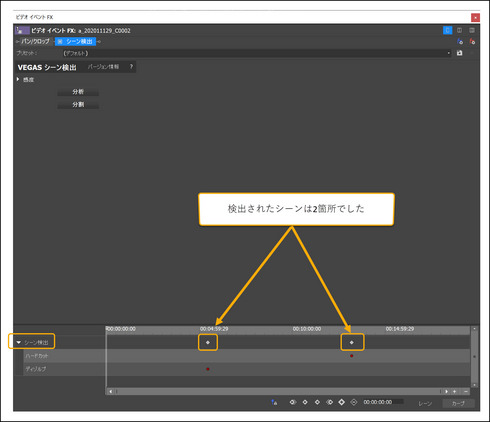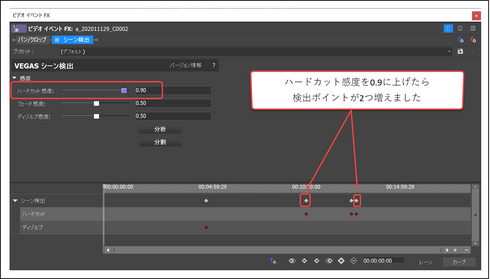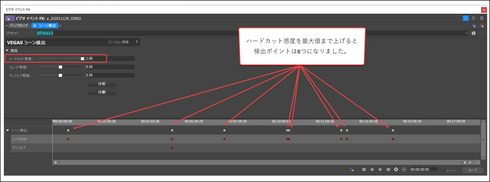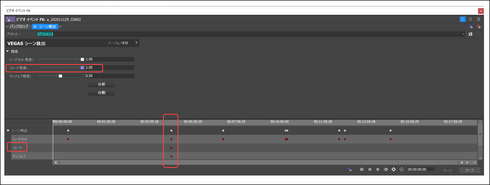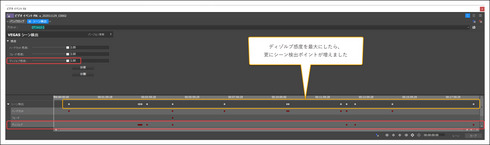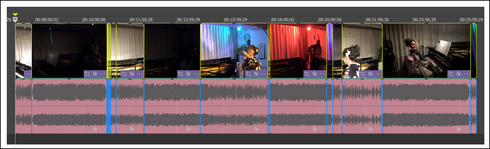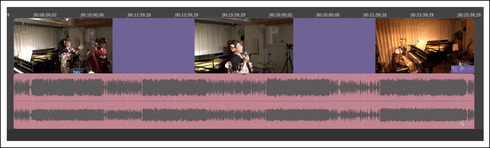イイダです。
VEGAS19シリーズに、
『シーン検出』には2種類あるのでしたね。
一つ目は、前回お話ししました。
なかなか良いぞVEGAS PRO19
「シーン検出」について・その1
今回は、
二つ目をお話しします。
二つ目の「シーン検出」は、
ビデオFxにある「シーン検出」を、
使う方法です。
ビデオFxの「シーン検出」を適用します。
「シーン検出」の設定画面で、
『分析』をクリックします。
この段階では、
『分析』をクリックする以外、
何も行わなくて構いません。
因みにですが、
『感度』というスイッチがあります。
今の時点ではこの『感度』は、
考えなくてOKです。
『分析』をクリックすると、
分析が始まります。
分析が終わったのが下図です。
最初の画面に対して、
「シーン検出」という部分が
追加されてます。
その中を見ると、
シーンの境目に対して、
上図から読み取れることは、
分析結果として2箇所のポイントが、
見つけられました・・・と言うことです。
ちなみに、
このときの分析結果とは、
分析する際の3項目である、
ハードカット・フェード・リゾルブの感度が、
真ん中(0~1で0.5)での分析結果です。
さて、
分析結果が2箇所と言うことは、
このポイントで分割をすると、
3つの材料に分割されることになりますね。
今日の本題は、
実はここからです。
ビデオFx「シーン分析」の
応用に入ります。
材料を右クリックしてからの
『シーン分析と分割』では、
分割ポイントが3つなのに、
ビデオFxの『シーン分析』では、
分割ポイントが2つです。
VEGASよ、
貴方は何をやっているの?
頭が狂っていませんか?
となるのですが、
これには続きがあるのです。
ポイントは「感度」です。
感度には3項目あって、
それぞれの値が「0.5」です。
初期値が「0.5」ですから、
左方向にドラッグすれば、
感度は低くなり、
右方向にドラッグすれば、
感度は高くなります。
それぞれの感度を、
スライダーを右にドラッグして
感度を上げてみます。
まずは「ハードカット感度」です。
ハードカットとは、
デフォルトの0.5から0.9へ上げました。
すると2箇所のポイントが追加されました。
ハードカット感度を、
最大値の1.0に上げます。
すると分割ポイントは
8つになりました。
同様にフェード感度を、
最大値1.0に上げました。
シーン分析の結果には、
フェードの項目が追加されて、
1箇所にポイントが打たれています。
でもこのポイントは、
ハードカット感度で分析したポイントと
同じ位置ですので、
総体での分割ポイントは増えません。
最後に、
ディゾルブ感度を最大にしたら、
総体での分割ポイントは、
更に増えました。
ビデオFxの「シーン分析」とは、
分析感度がどのようであれ、
最初に材料の分析を行うのでした。
その結果、
感度の真ん中(0.5)にて、
分析結果を表示するというものです。
このときの状態では、
まだ分析結果を保持しているので、
分析の基準とする3項目の、
ハードカット(画面内での動き)、
フェード、
ディゾルブ、
これらの感度を変えることで、
分割ポイントを変化させることが、
出来るのです。
上記3要素の感度を、
最大値の1.0にて分析した状態で、
『分割』ボタンをクリックしたのが、
下図になります。
非常に細かく分割されました。
おそらくは、
一つに繋がっているであろう箇所も、
分割されていると思います。
この部分の修正の仕方は、
次回に記します。
今回はここまでとします。
お疲れ様でした。
山梨のイイダ拝
VEGAS Proのソースネクスト公式の講師の「山梨の飯田」こと飯田和佳と申します。
約15年に渡ってソニーブランドの頃からVEGAS Proでの動画編集の講師に携わっております。
お気軽にご相談ください。もちろん内容によっては有料ですが。。。
ご興味ある方はパーソナルレッスンもご好評いただいておりますので
お問い合わせ下さい。